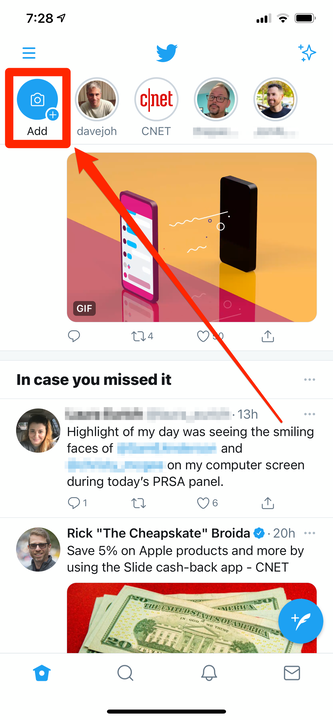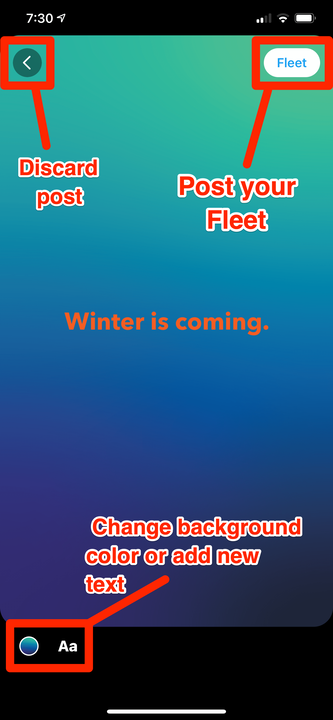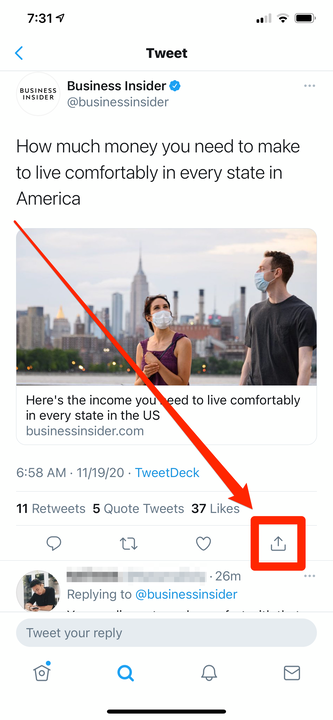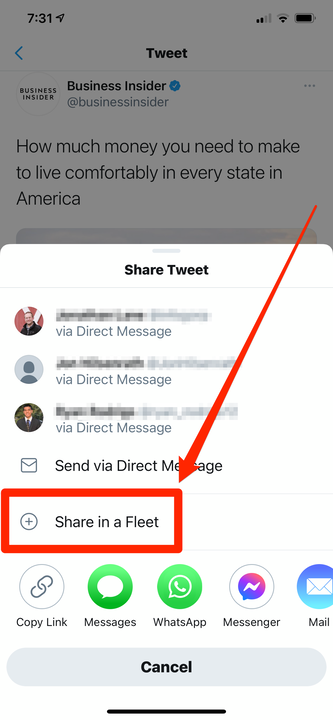Kuinka lähettää laivasto Twitteriin kahdella tavalla
- Voit lähettää laivaston Twitteriin avaamalla mobiilisovelluksen ja napauttamalla "Lisää" vasemmassa yläkulmassa.
- Voit myös liittää olemassa olevan twiitin laivastoon avaamalla kyseisen twiitin Jaa-valikon.
- Kun julkaiset laivaston, voit valita, haluatko ladata kuvan, videon tai käyttää vain tekstiä.
- Laivastoja voi julkaista ja tarkastella vain Twitter-mobiilisovelluksessa.
Twitter on vihdoin julkaissut laivastot, ominaisuuden, jonka se ilmoitti ja jota on hiottu suurimman osan 2020. Fleetit ovat tweettejä, joissa ei ole merkkirajoitusta ja jotka kestävät vain yhden päivän, mutta ne kiinnitetään seuraajiesi syötteiden yläosaan.
Jos olet joskus käyttänyt Instagram- tai Snapchat-tarinoita, nämä ovat pohjimmiltaan täsmälleen sama asia. Voit lisätä tekstiä, kuvia ja videoita tai oikeita twiittejä.
Laivastot ovat tällä hetkellä saatavilla vain Twitterin iPhone-, iPod- ja Android-laitteiden mobiilisovelluksessa. Onneksi laivaston luominen ja katselu on helppoa.
Kuinka lähettää laivasto Twitteriin
Laivaston lähettämiseen on kaksi tapaa – alkuperäisen kaluston lähettäminen ja olemassa olevan twiitin jakaminen laivastona.
Kuinka lähettää alkuperäinen laivasto
1 Käynnistä Twitter-sovellus ja napauta sitten "Lisää" näytön vasemmassa yläkulmassa. Se on seuraamiesi käyttäjien lähettämien laivojen vasemmalla puolella.
Näet seuraamiesi ihmisten laivastot näytön yläreunassa ja voit luoda omia käyttämällä Lisää-painiketta.
2 Sinut tuodaan näytölle, jossa voit luoda kalustosi. Valitse näytön alareunasta, miten haluat tehdä sen – voit valita seuraavista:
- Teksti, jonka avulla voit lähettää tekstiä värilliselle taustalle.
- Kameran rulla tai galleria, jonka avulla voit valita puhelimeesi tallennetun valokuvan tai videon. Jos valitset videon, joka on yli 30 sekuntia, sinun on leikattava videosta 30 sekunnin leike jaettavaksi.
- Capture, jonka avulla voit ottaa uuden kuvan.
- Video, jonka avulla voit ottaa uuden videon. Laivastovideosi voi olla jopa 30 sekuntia pitkä.
3 Voit lisätä tekstiä napauttamalla ruudulla olevaa tilaa, johon haluat kirjoittaa. Kun kirjoitat, voit mukauttaa tekstin tyyliä ja väriä näppäimistön yläpuolella olevan työkalupalkin avulla. Napauta "Valmis", kun olet kirjoittanut.
4 Jos olet lisännyt tekstiä, voit suurentaa tai pienentää sitä nipistämällä sormiasi siinä samalla tavalla kuin lähennät tai loitonnat valokuvaa. Voit myös vetää sen haluamaasi kohtaan näytöllä.
5 Jos kalustossasi on tyhjää tilaa, voit muuttaa taustaväriä napauttamalla värillistä pistettä vasemmassa alakulmassa. Napauta "Aa" -kuvaketta luodaksesi lisää tekstiä.
6 Kun olet valmis, napauta "Fleet" oikeassa yläkulmassa lähettääksesi kalustosi. Voit vaihtoehtoisesti hylätä sen napauttamalla nuolta vasemmassa yläkulmassa.
Voit muokata kalustoasi useilla tavoilla ennen sen lähettämistä.
Kuinka ohittaa twiitin
Sen lisäksi, että voit luoda alkuperäisiä laivastoja, Twitterin avulla voit muuttaa olemassa olevan twiitin laivastoksi kommenteineen. Voit jakaa jonkun toisen twiitin tai oman.
1 Avaa twiitti, jonka haluat muuttaa laivastoksi.
2 Napauta Jaa-kuvaketta twiitin alla, Tykkää-painikkeen oikealla puolella. Se näyttää laatikolta, josta tulee ulos ylöspäin osoittava nuoli.
Käytä Tykkää-painikkeen oikealla puolella olevaa Jaa-painiketta.
3 Napauta Jaa-ponnahdusvalikosta Share in a Fleet.
Napauta "Jaa laivastossa" muuttaaksesi twiitin laivastoksi.
4 Tweetistä tulee nyt laivasto – voit silti lisätä tekstiä ja muokata tekstin väriä, tyyliä, kokoa ja sijoittelua. Voit myös muokata taustaväriä käyttämällä värillistä pistettä vasemmassa alakulmassa.
5 Kun olet valmis, napauta "Fleet" oikeassa yläkulmassa lähettääksesi kalustosi.